Android 和 IP Camera – EasyN FS-613B 安裝記
淘寶網一直熱賣著約 300元的 IP Camera 網絡鏡頭,最經濟可說是國內 EasyN 出品的第一代 FS-613A-M136 ,產品描述中強調第二代 FS-613B-M166I 已經推出,同樣是 EasyN FS-613 系列,跟第一代明顯不同是 M166I 整個機身的古褐色電鍍,比起 M136 來得更帥,還有是它的 IR-CUT 日夜模式切換,報稱畫面會更加清晰流暢,所以購入了 FS-613B-M166I (RMB418)。
類似這種款式外型的 IP Camera 在市場上多的是,iview 更低至二佰餘元人仔。不過看 EasyN 是專門鏡頭生產商也有門市售賣旗下品牌的網絡鏡頭,看來頗為可信吧。


EasyN FS-613B-M166I 規格及功能:
- 影像壓縮:Motion-JPEG-N
- 鏡頭像數:CMOS 30萬
- 帧频率:25fps
- 解像度:640×480 VGA, 320×240 QVGA
- 鏡頭:3.6mm
- 夜視紅外線:Φ5 9x LED 燈 (距離 10米)
- 處理器:32Bit RSIC Embedded Processor
- 系統:Linux
- 内置IR-CUT,自動濾光片切換,夜視時圖像不會偏色
- 音頻格式:ADPCM (有內置咪及喇叭)
- 在鏡頭設置中可以自定多個 User Login 及不同權限
- EasyN 控制台可預設15個位置
- 旋轉台可轉 270 度
- 網絡:LAN 線 RJ-45 10/100Mb 和無線 WiFi 802.11 b/g
- 在線用戶:4人一起看
- IP地址:靜態 IP、動態 IP、PPPOE 撥號
- 報警檢測:移動偵測 ( 可設定經電郵發送相片、紀錄在 FTP )
- 耗電電流:2,000mA
- 連接鏡頭,可以同一畫面顯示,多台視像頭畫面同時顯示
- 指示燈:慢閃 = WiFi;慢閃 = LAN

IPCamera 配搭 Router 設置:
- 簡單把 IP Camera 經 LAN 線連接 Router,基本上即時可以在 IE Explorer 進入 http://192.168.1.126:81 鏡頭控制台,便可以看到監控映像 (除非防火牆封鎖了 Port 81)
第一眼看來並不驚喜,因為畫面不銳利 ( 畫面對焦不清楚的,要自行扭動鏡頭前的對焦環調較,例如順時針調稍為調校,畫面便銳利得很多了 ) - 想從 Internet 經 Router 睇 IPCamera,我以使用 DrayTek Vigor2920n Router 為例
- 設置 Port Forward,到 NAT > Redirection 設定
- Mode: Single
- Service Name: IP CAMERA
- Protocol: TCP
- WAN IP: All
- Public Port: 81
- Private IP: 192.168.1.126
- Private Port: 81
基本上,連線到 WAN IP port 81 時,便會轉移到 IP Camera 去 - 到 Dyndns 或 no-ip、ChangeIP, Zoneedit 等,可以註冊一個靜態域名,連接到 Router 上的動態 WAN IP,方便從 Internet 連接到你的 Router > IP Camera
Applications > Dynamic DNS > Enable Dynamic DNS Setup
成功後 http://username.dyndns.org:81 會自動連接到鏡頭去 - (由於下面第 5 點的 Basic Network Setting 問題,我把 IPCamera 的 mac address 綑縛 Bind IP to MAC 192.168.1.126)
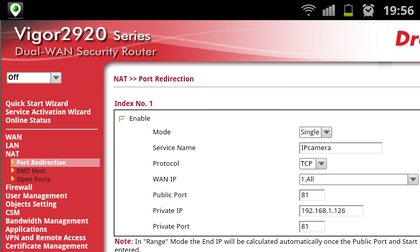

IP Camera EasyN FS-613B Web 控制台設置:
在 IE Explorer 進入 http://192.168.1.126:81,Server Push Mode 或 ActiveX Mode 鏡頭控制台,進入 Options
- 網絡鏡頭的 LAN Mac Address 就是設備序列號 00-A8-XX-XX-XX-XX ( 要從 Router 設定 Wireless Access 的 white-list 便需要另外一個 Wireless 的 Mac Address 啊 )
- Alias > 設定鏡頭名稱 MyCamera
- Device Clock: GMT +08
- 直接插入網絡插頭的話,鏡頭已帶支援自家 DDNS (easyn.hk) dynamic DNS
- Basic Network Settings
(小心。我選擇了 [V] Obtain IP from DHCP Server 之後,便不能復原,IP 不能鎖定,由 DHCP 任派。唯有從從 Router 裡設置 Bind IP to Mac 把鏡頭鎖定為 192.168.1.126,Port 81 也變成了 Port 80,試過 Restore Factory Settings 並重新設置,設置後每每出現 error: illegal params。弄了一大輪,可能是 DNS 填錯了,依 Router 裡 LAN >> General Setup 的 DNS & IP,Http Port 先填上 80,突然間又成功更新了,隨手再一次把 Port 80 改為 81,又 Okay 了) - Wireless Lan Settings > 要按兩次 Scan > 選擇 SSID Network
WiFi 設置了兩個晚上,我的 Router 可以同時設置 4 個獨立 SSID,分別試了不同設定,最後使用 Mac Address Filter 令 IPCamera 成功登入 WiFi:
• SSID 沒有任何加密 WEP, WPA 的話,IP Camera 連接當然成功
• SSID 沒有加密下,使用 Mac Address Filter 加入 IPCamera 不能成功連接,原來是因為我一直錯用了 IPCamera 的 LAN’s MAC Address,應該使用 IPCamera 的 Wireless MAC Address 才對 ! 最後是成功連接
• SSID 使用 WEP, WPA, WPA2 等,試了數十遍不同組合仍然不能連接
• 使用 Hidden SSID 並人手輸入至 IP Camera 控制台,連接不成功
- Mail Service Settings > 我用 Google Mail 電郵設定 SMTP 發出電郵,無問題。用來配合 Alarm Service 一起使用,有人在鏡頭前走過都會被截錄下來並經電郵發出圖片。
• Sender: youremailaddress
• Receiver 1: youremailaddress
• SMTP Server: smtp.gmail.com
• SMTP Port: 587
• Transport Layer Security Protocol: STARTTLSAuthentication > SMTP User: gmail login
• Authentication > SMTP Password: gmail password - Ftp Service Settings,可以設定警報時把上載照片到 FTP
- Alarm Service Settings > 啟到後有人影在鏡頭行過都會把影像截取,我設定了 Send Mail on • Alarm
• Motion Detect Armed [V]
• Start the motion detection compensation [V]
• Send Mail on Alarm [V]
• Scheduler 要避免大量電郵警報,便要設置好警報 Scheduler - 確定鏡頭設置成功後,可以把指示燈關掉,到「雲台設定」>「指示燈顯示模式」>「一直熄滅 “Been extinguished”」
Android 上使用 IP Camera
用 IP Camera 最重要是能夠在 Android 上使用,除了在 Web browser 登入 EasyN 的 Web 界面之外,在 Android Market 中,有兩款 Apps:♥ TinyCam Monitor Free 及 IP Camera Viewer Basic 最為實用,軟件能夠控制鏡頭移動等操作,還可以使用預設位置功能,把房間裡幾個位置預設好,免得花時間在屏幕上左左右右移動。
使用後,我較喜歡 TinyCam Monitor Free,它的介面比較簡潔好用,而 TinyCam Monitor 的付款版更可以使用 Audio 功能,從手機直接跟 IP Camera 收音及對話。不過 IP Camera Viewer 有一個必殺技給電池及流動數據沒有限制的用家,就是它桌面 Widget,加入它的 IP Camera Basic Widget,可以在 homescreen 隨時看到 IP Camera 畫面。
要在 Android 上確認 IP Camera 是否成功連接到網絡的話,可以到 Market 安裝 Overlook Fing,它會把同一網絡內的設備連同 Mac Address 等搜索出來,非常好用。
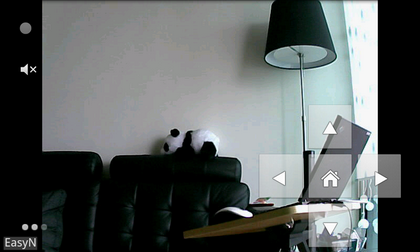
TinyCam Monitor Lite

IP Camera Viewer
iPhone 上的 EasyN 監控軟件
除了 Android 手機,iPhone 手機也有 Apps 特別為 EasyN IP Camera 訂做的,到 iTunes Store 裡安裝 “EasyN IP Control” (啊,要購買的 US$4.99) ,設置後便可以隨時監控。
EasyN 聊天室技術支援
找 EasyN 聊天技術支援,它不斷回復我:「技术客服 13:47:47由于业务繁忙,我现在无法为您服务,非常抱歉!请留下您的姓名和联系电话,我会尽快联系您,谢谢!」



我等左一個月都唔覆…問sales就叫我留email….
Android O個 ip camera view basic可以順手睇埋路政處traffic cam (Pro係付費版本). 奈何iphone版(不過冇free version) 抽起traffic cam部份… 真傷心….
-_=”
你好!我都是買了easyn 眼仔,有D野想請教你,我都setup好個ip cam了,但好奇怪,個 Cam 可以係 電腦IE 度睇到,但用 Android 手機,用 Ip cam viewer 睇唔到,話 “Could not connect to given Hostname/Ip and Port” ,用 android 個海豚HD browser 又睇到,但睇到只係一個畫面(冇 motion) 。請問 set router 有乜要注意,我 係 router set IP cam 的IP (port forword cam IP address, UDP and TCP)
仲有冇其它?
請幫忙! 可以的話,email 給我,謝謝!
@KK 聽你講,重裝一次那Apps便回復正常,那真好了。
我都想買, Tere 你用左成個月, 掂嗎?
我覺得都 okay, 可以記憶鏡頭位置,我剛剛在手機睇 ip camera,順手 email 左幅 screen shots 俾你
我都想買,但平時只用鄰居的wifi,沒上鎖的
@fu 那就更好,沒要求便不投訴囉 ( 不過 wifi 出來的畫面效果會慢一點 )
宜家速銷賣RMB 290
速銷的是第一代吧。
文章初 100 字,有介紹第一代 FS-613A-M136 是賣 RMB 300 左右,而我買下的,是第二代 FS-613B-M166I ,廠商報稱它的 IR-CUT 日夜模式切換,畫面會更加清晰流暢
淘寶網裡,FS-613B-M166I 還在賣 RMB 380 至 430 左右。
SORRY, rmb290 是無 ir-cut.
請問set 左motion detect, set左email, 點樣令到佢可以自動send email俾我?
@pennylau 文章中有談過,你要先設定好 1) Mail Service Settings 和 2) Alarm Service Settings,成功設定 Send Mail on • Alarm 後,有人在鏡頭前走過都會被截錄下來並經電郵發出圖片。
你好,請問個 LAN 同 Wirelss 個 MAC Address 唔一樣架乜?。請問可以係邊到 Wireless 個 MAC Address? Thanks!
巴打
可不可以支援cloud storage?
Thank you
相片可以存晌 email,影片無記錯的話,可以存晌 FTP
Can you use the mic / speaker features in iphone / android?
I dunno how to use even in IE/ Chrome. Can you please teach??
@Man 可以晌 Android tinyCam Monitor PRO 用到 mic 和 speaker 功能啊,不過聽 mic 的話會覺得噪音多一點
Thank you! For the app, do I use rhny.ipcam.hk as the host?? port: 81?? Dunno why cannot connect.
hi there,
I am thinking to set up a IP cam for monitoring the elders when no one is at home. Currently our ISP is Netvigator using their standard modem connected to the computer directly via ethernet.
Can you give me any suggestion with which routers (wired or wireless) will suitable and compatible with this camera and our ISP?
many thanks
@Boxxer assumed you are using high speed data boardband, I think most of the routers support with “port forward” and “dynamic ip” will be good for a IP camera setup
I got this model too, I also find its wifi not too stable. Everytime when I unplug/plug the cam I need to try many times before it can connect to my wifi (WPA), but once it connected it is very stable.